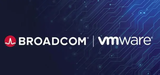3.2. 添加部署所需的任务
在SGTK中,例如升级固件、配置RAID等,每一种独立的功能需求都表现为一个独立的任务。因此我们需求根据部署需求,添加实际所需的各种任务。
操作系统安装前的任务
RAID配置
选择左侧主菜单中Tasks条目下的Pre OS installation Tasks选项后,主界面中会显示安装操作系统前可以执行的四种任务。选择RAID选项卡,该选项卡下列出所有的配置RAID任务。

▲图14 RAID任务列表
选择任意一个RAID配置任务,点击View按钮,可以查看该任务的脚本内容。
点击Create按钮,可以创建新的RAID配置任务。在任务属性界面,填写任务名称(Name),任务类型(Type)并选择相应任务模板(Template)。填写完毕之后,点击Create即可创建新的RAID配置任务。

▲图15 创建RAID配置任务
固件升级
在Pre OS installation Tasks选项主界面中,点击Firmware Update选项卡,可列出当前所有的固件升级任务。ServerGuide Scripting ToolKit默认只有一个名为default_uxsp_fw的任务,如果没有特定需求,该任务即可满足通常升级固件的需要。当然,仍然可以通过新建固件升级任务的方式,复制该默认任务,达到重命名任务名称的效果。

▲图16 固件升级任务列表
ASU任务
ASU是一个命令行工具,使用该工具可以在目标服务器的操作系统下或远程的工作机上对服务器的UEFI和IMM等进行设置,如调整启动顺序,配置IMM参数等操作。
ServerGuide Scripting ToolKit安装之后,默认内置两个ASU任务;
default_bios_settings 用来恢复BIOS/UEFI设置至出厂默认值
bootorder 用来调整启动顺序,具体启动顺序可选中该任务,点击View查看。
注意:谨慎使用default_bios_settings任务,由于会把UEFI/BIOS信息恢复至出厂默认值,因此IMM相关设置如IP地址信息,也会被恢复默认值。

▲图17 ASU任务列表
点击Create按钮可以创建新的ASU任务。在任务属性界面,填写任务名称(Name),任务类型(Type)和任务模板(Template)。然后点击Create按钮开始创建。

▲图18 创建ASU任务
ASU任务创建完成后,选中该任务,点击Modify按钮,可以修改该任务脚本的具体内容。修改完成后,点击Apply按钮保存任务脚本。

▲图19 修改ASU任务脚本
光纤通道配置
光纤通道配置任务主要进行如SAN boot相关的配置。ServerGuide Scripting ToolKit安装后,默认仅有一个名为default_san_boot的任务,该任务即是用来将HBA卡设置为可以启动的方式。

▲图20 光纤通道配置
操作系统安装任务
点击左侧主菜单中的OS Installation Tasks选项,主菜单中会列出默认支持的操作系统安装任务。通过选中某个具体任务,点击View可以查看具体任务脚本内容,并可以修改其内容。通过Create按钮,可以创建新的操作系统安装任务。本文实际环境是VMware ESX 4.1,由于ServerGuide Scripting ToolKit此时并没有ESX4.1的任务,因此,我们可以通过Create按钮,基于ESX4.0创建一个新的任务,或直接采用ESX4.0的任务脚本。
注意:经实际测试,VMware ESX4.0的脚本可以成功安装VMware ESX4.1。
注意:新版本ServerGuide Scripting ToolKit V2.20已经默认包含VMware ESX4.1的安装任务。
注意:在部署其他默认任务列表中没有的操作系统时,请先行确认该操作系统版本是否可以支持目标服务器的硬件,特别是RAID卡、网卡设备。

▲图21 操作系统安装任务列表
操作系统安装后的任务
目前,操作系统安装后的任务仅支持IBM System Director Agent安装。本文环境中并不需要部署IBM System Director Agent,故本文对此部分暂不作介绍。